ಪ್ರತಿ ಬಳಕೆದಾರರಿಗೆ ಆಪಲ್ನ ಐಕ್ಲೌಡ್ ಸೇವೆ ತಿಳಿದಿದೆ. ಇದರ ಉಚಿತ ಆವೃತ್ತಿಯು ಅನೇಕ ಸಾಧನಗಳನ್ನು ಏಕಕಾಲದಲ್ಲಿ ಬ್ಯಾಕಪ್ ಮಾಡುವುದು, ಕ್ಯಾಲೆಂಡರ್ಗಳು, ಸಂಪರ್ಕಗಳು, ಟಿಪ್ಪಣಿಗಳು, ಜ್ಞಾಪನೆಗಳು, ಫೋಟೋಗಳು ಮತ್ತು ವೀಡಿಯೊಗಳು, ಇಮೇಲ್ಗಳು ಮತ್ತು ಸೆಟ್ಟಿಂಗ್ಗಳನ್ನು ಸಿಂಕ್ ಮಾಡುವುದು ಸೇರಿದಂತೆ ಹಲವಾರು ವೈಶಿಷ್ಟ್ಯಗಳನ್ನು ನೀಡುತ್ತದೆ. ಆದಾಗ್ಯೂ, iCloud ತನ್ನ ಉಚಿತ ನೆಲೆಯಲ್ಲಿ ನೀಡುವ 5GB ಸಾಮರ್ಥ್ಯವು ಎಲ್ಲರಿಗೂ ಸಾಕಾಗುವುದಿಲ್ಲ. ಸರಿಯಾದ ಸುಂಕವನ್ನು ಹೇಗೆ ಆರಿಸುವುದು?
Apple iCloud ಸಂಗ್ರಹಣೆಯ ಒಟ್ಟು ನಾಲ್ಕು ರೂಪಾಂತರಗಳನ್ನು ನೀಡುತ್ತದೆ, ಅದರ ಒಟ್ಟು ಸಾಮರ್ಥ್ಯವನ್ನು ನಿಮ್ಮ iCloud ಖಾತೆಯಲ್ಲಿ ಅದರೊಂದಿಗೆ ಸಂಯೋಜಿತವಾಗಿರುವ ಎಲ್ಲಾ ಸಾಧನಗಳ ನಡುವೆ ವಿಂಗಡಿಸಲಾಗುತ್ತದೆ - ಅದು iPhone, iPad, Mac ಅಥವಾ ವಿಂಡೋಸ್ನೊಂದಿಗೆ ಬೆಂಬಲಿತ ಕಂಪ್ಯೂಟರ್ಗಳಲ್ಲಿ ಒಂದಾಗಿರಬಹುದು. OS.
iCloud ಶೇಖರಣಾ ಆಯ್ಕೆಗಳು:
- 5GB - ಉಚಿತ
- 50GB - 25/ತಿಂಗಳು
- 200GB - ಕುಟುಂಬ ಹಂಚಿಕೆಯ ಆಯ್ಕೆಯೊಂದಿಗೆ 79/ತಿಂಗಳು
- 2TB - ಕುಟುಂಬ ಹಂಚಿಕೆಯ ಸಾಧ್ಯತೆಯೊಂದಿಗೆ NOK 249/ತಿಂಗಳು
iCloud ನಲ್ಲಿ ಸಂಗ್ರಹವಾಗಿರುವ ಡೇಟಾ:
- ಅಪ್ಲಿಕೇಶನ್ ಡೇಟಾ
- ಸಂಪರ್ಕಗಳು, ಕ್ಯಾಲೆಂಡರ್, ಇಮೇಲ್, ಟಿಪ್ಪಣಿಗಳು ಮತ್ತು ಜ್ಞಾಪನೆಗಳು
- iCloud ಫೋಟೋ ಲೈಬ್ರರಿಯಲ್ಲಿ ಫೋಟೋಗಳು ಮತ್ತು ವೀಡಿಯೊಗಳು
- ಸಾಧನ ಬ್ಯಾಕ್ಅಪ್ಗಳು
- ನಿಮ್ಮ iCloud ಸಂಗೀತ ಲೈಬ್ರರಿಗೆ ಹಾಡುಗಳನ್ನು ಅಪ್ಲೋಡ್ ಮಾಡಲಾಗಿದೆ
- MacOS ನಿಂದ ಡೆಸ್ಕ್ಟಾಪ್ ಮತ್ತು ಡಾಕ್ಯುಮೆಂಟ್ಗಳು (ಸಿಂಕ್ರೊನೈಸೇಶನ್ ಹೊಂದಿಸಿದ್ದರೆ)
ಸರಿಯಾದ ಸುಂಕವನ್ನು ಹೇಗೆ ಆರಿಸುವುದು
ಐಕ್ಲೌಡ್ ಸಂಗ್ರಹಣೆಯನ್ನು ಆರಿಸುವ ಮೊದಲು, ಕೆಲವು ಪ್ರಮುಖ ಪ್ರಶ್ನೆಗಳನ್ನು ನೀವೇ ಕೇಳಿ. ನಿಮ್ಮ ಡಾಕ್ಯುಮೆಂಟ್ಗಳನ್ನು ಐಕ್ಲೌಡ್ ಡ್ರೈವ್ನಲ್ಲಿ ಸಂಗ್ರಹಿಸಲು ನೀವು ಯೋಜಿಸುತ್ತೀರಾ ಅಥವಾ ಡ್ರಾಪ್ಬಾಕ್ಸ್ ಅಥವಾ ಗೂಗಲ್ ಡ್ರೈವ್ನಂತಹ ಇತರ ಸೇವೆಗಳನ್ನು ನೀವು ಬಳಸುತ್ತೀರಾ? ನಿಮ್ಮ iCloud ಫೋಟೋ ಲೈಬ್ರರಿಯನ್ನು ಬಳಸಲು ಬಯಸುವಿರಾ? ಐಕ್ಲೌಡ್ನಲ್ಲಿ ಡೆಸ್ಕ್ಟಾಪ್ ಮತ್ತು ಡಾಕ್ಯುಮೆಂಟ್ಗಳನ್ನು ಉಳಿಸಲು ನಿಮಗೆ ಅನುಮತಿಸುವ ನಿಮ್ಮ ಮ್ಯಾಕ್ನಲ್ಲಿ ನೀವು ವೈಶಿಷ್ಟ್ಯವನ್ನು ಬಳಸುತ್ತೀರಾ? ಸರಳವಾಗಿ ಮತ್ತು ತಾರ್ಕಿಕವಾಗಿ, ನೀವು ಹೆಚ್ಚು ಐಕ್ಲೌಡ್ ವೈಶಿಷ್ಟ್ಯಗಳನ್ನು ಬಳಸಲು ಬಯಸುತ್ತೀರಿ, ನಿಮಗೆ ಹೆಚ್ಚಿನ ಶೇಖರಣಾ ಸಾಮರ್ಥ್ಯ ಬೇಕಾಗುತ್ತದೆ ಎಂದು ನೀವು ಹೇಳಬಹುದು.
50GB ಒಂದು ಆದರ್ಶಪ್ರಾಯ ಆರಂಭವಾಗಿದೆ
ನಿಮ್ಮ ಐಕ್ಲೌಡ್ ಖಾತೆಯೊಂದಿಗೆ ಸಿಂಕ್ ಮಾಡಲಾದ ಒಂದು ಸಾಧನವನ್ನು ನೀವು ಹೊಂದಿದ್ದರೆ, ನೀವು ಬಹುಶಃ ಮೂಲ ಉಚಿತ ಆವೃತ್ತಿಯೊಂದಿಗೆ ಉತ್ತಮವಾಗಿರುತ್ತೀರಿ. ಡಾಕ್ಯುಮೆಂಟ್ಗಳು ಮತ್ತು ಇತರ ಡೇಟಾವನ್ನು ಸಂಗ್ರಹಿಸಲು ನೀವು iCloud ಹೊರತುಪಡಿಸಿ ಇತರ ಸೇವೆಗಳನ್ನು ಬಳಸಿದರೆ, ನಿಮಗೆ ಹೆಚ್ಚಿನ ಶೇಖರಣಾ ಸಾಮರ್ಥ್ಯದ ಅಗತ್ಯವಿರುವುದಿಲ್ಲ. ನಿಮ್ಮ iCloud ಸಂಗ್ರಹಣೆಯ ರೂಪಾಂತರವನ್ನು ನೀವು ಯಾವುದೇ ಸಮಯದಲ್ಲಿ ಕಡಿಮೆ ಮತ್ತು ಹೆಚ್ಚಿನ ಸುಂಕಕ್ಕೆ ಬದಲಾಯಿಸಬಹುದು ಎಂದು ತಿಳಿಯುವುದು ಮುಖ್ಯ.
ಸಹಜವಾಗಿ, ಹೆಚ್ಚಿನ ಸುಂಕವನ್ನು ಆರಿಸುವ ಮೂಲಕ ನೀವು ಏನನ್ನೂ ಹಾಳು ಮಾಡುವುದಿಲ್ಲ. ಕನಿಷ್ಠ, ಅಂತಹ ಆಯ್ಕೆಯು ನಿಮ್ಮ ಸಾಧನಗಳನ್ನು ಬ್ಯಾಕಪ್ ಮಾಡಲು, ಡಾಕ್ಯುಮೆಂಟ್ಗಳನ್ನು ಉಳಿಸಲು ಮತ್ತು ನಿಮ್ಮ ಫೋಟೋಗಳು ಮತ್ತು ವೀಡಿಯೊಗಳನ್ನು ಚಿಂತಿಸದೆ ಸಿಂಕ್ ಮಾಡಲು ನಿಮಗೆ ವಿಶ್ವಾಸವನ್ನು ನೀಡುತ್ತದೆ. ಉಚಿತವಲ್ಲದ iCloud ಸಂಗ್ರಹಣೆಯ ಆಯ್ಕೆಯ ಬಗ್ಗೆ ಬೇಲಿಯಲ್ಲಿರುವವರಿಗೆ, 50GB ಸಮಂಜಸವಾದ ಆರಂಭಿಕ ಆಯ್ಕೆಯಾಗಿದೆ. ಎಲ್ಲಾ ರೀತಿಯ ವಿಷಯವನ್ನು ಆನ್ಲೈನ್ನಲ್ಲಿ ಆಗಾಗ್ಗೆ ಸಂಗ್ರಹಿಸುವವರು ಈ ಶೇಖರಣಾ ಆವೃತ್ತಿಯನ್ನು ಇತರ ಸೇವೆಗಳೊಂದಿಗೆ ಸಂಯೋಜಿಸಬಹುದು.
200GB ಪ್ಲಾನ್ ಯಾರಿಗೆ?
ಎಂಭತ್ತು ಕಿರೀಟಗಳಿಗಿಂತ ಕಡಿಮೆ ಮಾಸಿಕ ಶುಲ್ಕಕ್ಕಾಗಿ 200 GB ಸಾಮರ್ಥ್ಯದ ಸಂಗ್ರಹಣೆಯು ತುಲನಾತ್ಮಕವಾಗಿ ಅನುಕೂಲಕರ ಕೊಡುಗೆಯಾಗಿದೆ. ಐಕ್ಲೌಡ್ ಸಂಗ್ರಹಣೆಯನ್ನು ಡಾಕ್ಯುಮೆಂಟ್ಗಳನ್ನು ಅಪ್ಲೋಡ್ ಮಾಡಲು ಮಾತ್ರ ಬಳಸಲಾಗುವುದಿಲ್ಲ, ಆದರೆ ಸೆಟ್ಟಿಂಗ್ಗಳು, ಸಾಧನ ಬ್ಯಾಕ್ಅಪ್ಗಳು, ಆದ್ಯತೆಗಳು ಮತ್ತು ಇತರ ಪ್ರಮುಖ ಡೇಟಾವನ್ನು ಸಹ ಹೊಂದಿದೆ ಎಂದು ಗಮನಿಸಬೇಕು. ಆಗಾಗ್ಗೆ ವೀಡಿಯೊಗಳನ್ನು ರೆಕಾರ್ಡ್ ಮಾಡುವವರು ಅಥವಾ ತಮ್ಮ ಐಫೋನ್ನಲ್ಲಿ ಫೋಟೋಗಳನ್ನು ತೆಗೆದುಕೊಳ್ಳುವವರು ಮತ್ತು ಐಕ್ಲೌಡ್ನಲ್ಲಿನ ಫೋಟೋ ಲೈಬ್ರರಿಯಲ್ಲಿ ವಿಷಯವನ್ನು ಸಂಗ್ರಹಿಸುವವರಿಂದ ಹೆಚ್ಚಿನ ರೂಪಾಂತರವು ಖಂಡಿತವಾಗಿಯೂ ಮೆಚ್ಚುಗೆ ಪಡೆಯುತ್ತದೆ.
ಬೇಡಿಕೆಗಾಗಿ 2TB
ಗೌರವಾನ್ವಿತ 2TB ಸಾಮರ್ಥ್ಯದೊಂದಿಗೆ ಶೇಖರಣಾ ಆಯ್ಕೆಯು ವಿಶೇಷವಾಗಿ ತಮ್ಮ iCloud ಖಾತೆಯೊಂದಿಗೆ ಸಂಯೋಜಿತವಾಗಿರುವ ಬಹು ಸಾಧನಗಳನ್ನು ಹೊಂದಿರುವ ಅಥವಾ ಇತರ ಕುಟುಂಬ ಸದಸ್ಯರೊಂದಿಗೆ ಖಾತೆಯನ್ನು ಹಂಚಿಕೊಳ್ಳುವ ಬಳಕೆದಾರರಿಗೆ ಸೂಕ್ತವಾಗಿದೆ. ನೀವು Apple ನೊಂದಿಗೆ ಬಳಸುವ ಸೇವೆಗಳೊಂದಿಗೆ ಶೇಖರಣಾ ಸಾಮರ್ಥ್ಯದ ಬೇಡಿಕೆಗಳು ಸ್ವಾಭಾವಿಕವಾಗಿ ಹೆಚ್ಚಾಗುತ್ತವೆ.
ಸಂಗ್ರಹಣೆ ಸಾಕಷ್ಟಿಲ್ಲದಿದ್ದಾಗ
ಆಪಲ್ ಸಾಧನದ ಹೊಸ ಮಾಲೀಕರ ಉಡಾವಣೆಯು 5GB ಸಾಮರ್ಥ್ಯದೊಂದಿಗೆ iCloud ಸಂಗ್ರಹಣೆಯ ಉಚಿತ ರೂಪಾಂತರದೊಂದಿಗೆ ಪ್ರಾರಂಭವಾಗುತ್ತದೆ. ಅನೇಕ ಸಂದರ್ಭಗಳಲ್ಲಿ, ಈ ಆವೃತ್ತಿಯು ನಿಜವಾಗಿಯೂ ಸಾಕಾಗುತ್ತದೆ, ಆದರೆ ಜನರು ತಮ್ಮ ಸಾಧನವನ್ನು ಹೇಗೆ ಬಳಸುತ್ತಾರೆ ಅಥವಾ ಇನ್ನೊಂದು Apple ಸಾಧನವನ್ನು ಪಡೆದುಕೊಳ್ಳುವಾಗ ಬೇಡಿಕೆಗಳು ಹೆಚ್ಚಾಗುತ್ತವೆ. ನಿಮ್ಮ iCloud ಸಂಗ್ರಹಣೆಯನ್ನು ನವೀಕರಿಸಲು ನೀವು ನಿರ್ಧರಿಸಿದರೆ ಏನು ಮಾಡಬೇಕು?
- ನಿಮ್ಮ iOS ಸಾಧನದಿಂದ ನಿಮ್ಮ ಯೋಜನೆಯನ್ನು ಬದಲಾಯಿಸಲು ನೀವು ಬಯಸಿದರೆ, ಮುಖಪುಟ ಪರದೆಯಿಂದ ಸೆಟ್ಟಿಂಗ್ಗಳನ್ನು ಪ್ರಾರಂಭಿಸಿ.
- ನಿಮ್ಮ Apple ID ಯೊಂದಿಗೆ ಬಾರ್ ಅನ್ನು ಟ್ಯಾಪ್ ಮಾಡಿ.
- iCloud ಮೇಲೆ ಟ್ಯಾಪ್ ಮಾಡಿ -> ಸಂಗ್ರಹಣೆಯನ್ನು ನಿರ್ವಹಿಸಿ.
iCloud ಸಂಗ್ರಹಣೆಯ ಬಳಕೆಯನ್ನು ತೋರಿಸುವ ಗ್ರಾಫ್ ಅಡಿಯಲ್ಲಿ, ಶೇಖರಣಾ ಯೋಜನೆಯನ್ನು ಬದಲಿಸಿ ಕ್ಲಿಕ್ ಮಾಡಿ ಮತ್ತು ನಿಮಗೆ ಬೇಕಾದ ಆಯ್ಕೆಯನ್ನು ಆರಿಸಿ. ಮತ್ತೊಂದೆಡೆ, ನಿಮ್ಮ ಐಕ್ಲೌಡ್ ಸಂಗ್ರಹಣೆಯ ಸಾಮರ್ಥ್ಯವನ್ನು ಕಡಿಮೆ ಮಾಡಲು ನೀವು ಬಯಸಿದರೆ, ಅದೇ ವಿಧಾನವನ್ನು ಆಯ್ಕೆ ಮಾಡಿ, ರೂಪಾಂತರವನ್ನು ಆಯ್ಕೆಮಾಡುವಾಗ, ಸುಂಕ ಕಡಿತ ಆಯ್ಕೆಗಳ ಮೇಲೆ ಕ್ಲಿಕ್ ಮಾಡಿ.
Mac ನಲ್ಲಿ ಸುಂಕವನ್ನು ಬದಲಾಯಿಸಲು, ಈ ಕೆಳಗಿನಂತೆ ಮುಂದುವರಿಯಿರಿ:
- ಪರದೆಯ ಮೇಲಿನ ಎಡ ಮೂಲೆಯಲ್ಲಿರುವ ಆಪಲ್ ಮೆನುವಿನ ಮೇಲೆ ಕ್ಲಿಕ್ ಮಾಡಿ (ಆಪಲ್ ಐಕಾನ್).
- ಸಿಸ್ಟಮ್ ಪ್ರಾಶಸ್ತ್ಯಗಳನ್ನು ಆಯ್ಕೆಮಾಡಿ -> iCloud.
- iCloud ಸೆಟ್ಟಿಂಗ್ಗಳ ವಿಂಡೋದ ಕೆಳಗಿನ ಬಲ ಭಾಗದಲ್ಲಿ, ನಿರ್ವಹಿಸು ಕ್ಲಿಕ್ ಮಾಡಿ.
- ಕೆಳಗಿನ ವಿಂಡೋದಲ್ಲಿ, ಚೇಂಜ್ ಸ್ಟೋರೇಜ್ ಸುಂಕದ ಮೇಲೆ ಕ್ಲಿಕ್ ಮಾಡಿ ಮತ್ತು ಅಗತ್ಯವಿರುವ ಸಾಮರ್ಥ್ಯವನ್ನು ಆರಿಸಿ.
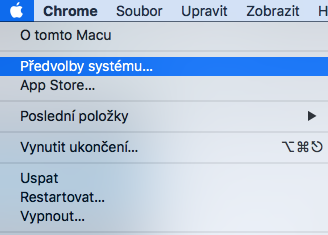
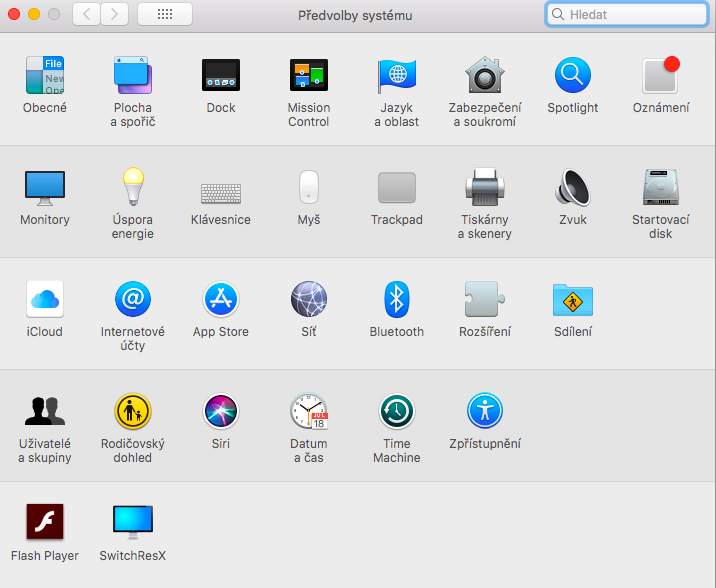

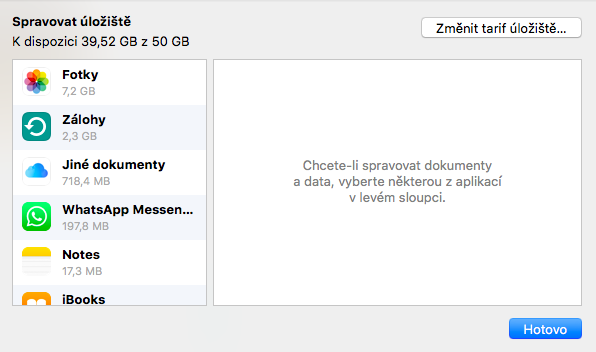
ಹೊಸ ಫೋನ್/ಮ್ಯಾಕ್ನ ಬೆಲೆಯಲ್ಲಿ 200 ವರ್ಷಗಳವರೆಗೆ 3GB ಅನ್ನು ಸೇರಿಸಲಾಗಿದೆ ಎಂದು ನಾನು ಮುಖ್ಯವಾಗಿ ಪರಿಚಯಿಸುತ್ತೇನೆ.
ಮತ್ತು ಎಲ್ಲಕ್ಕಿಂತ ಹೆಚ್ಚಾಗಿ, ಐಕ್ಲೌಡ್ ಬ್ಯಾಕ್ಅಪ್ ಅಲ್ಲ ಎಂದು ನಮೂದಿಸುವುದು ಬಹಳ ಮುಖ್ಯ, ಏಕೆಂದರೆ ನೀವು ಸಾಧನದಲ್ಲಿ ಅಳಿಸುವದನ್ನು ಸ್ವಯಂಚಾಲಿತವಾಗಿ ಐಕ್ಲೌಡ್ನಿಂದ ಅಳಿಸಲಾಗುತ್ತದೆ, ನಾನು ನನ್ನನ್ನು ಮೋಸಗೊಳಿಸುತ್ತೇನೆ ಏಕೆಂದರೆ ನಾನು ಐಫೋನ್ನಿಂದ ಫೋಟೋಗಳನ್ನು ಅಳಿಸಿದರೆ, ಅವರು iCloud ನಲ್ಲಿ ಉಳಿಯುತ್ತದೆ, ತಪ್ಪು.
2 ಟಿಬಿ ಸಾಕಾಗದಿದ್ದರೆ ಏನು ಮಾಡಬೇಕು? ನಾನು ಸಾಕಷ್ಟು ಫೋಟೋಗಳನ್ನು ತೆಗೆದುಕೊಳ್ಳುತ್ತೇನೆ ಮತ್ತು ನನ್ನ ಫೋಟೋಗಳನ್ನು ಯಾವಾಗಲೂ ಕೈಯಲ್ಲಿ ಇಡಲು ನಾನು ಇಷ್ಟಪಡುತ್ತೇನೆ, ಆದರೆ 20TB ಆಯ್ಕೆಯೂ ಇದೆಯೇ ಎಂದು ನಾನು ಕಂಡುಹಿಡಿಯಲಿಲ್ಲ, ನಿಮ್ಮ ಉತ್ತರಕ್ಕಾಗಿ ಮುಂಚಿತವಾಗಿ ಧನ್ಯವಾದಗಳು. :-)